Cách lấy link Facebook của mình và bạn bè cực dễ dàng với mẹo sau!

Facebook, mạng xã hội hàng đầu thế giới, là nơi chúng ta chia sẻ, trao đổi và kết nối thông tin hàng ngày. Thỉnh thoảng, chúng ta muốn lưu lại hoặc chia sẻ một bài viết, video hay hình ảnh cụ thể bằng cách sử dụng link Facebook trực tiếp. Tuy nhiên, không ít người cảm thấy khó khăn trong việc lấy link trên Facebook.
Nếu bạn đang gặp vấn đề tương tự, hãy thử sử dụng mẹo lấy link Facebook dễ dàng mà Sforum sẽ giới thiệu trong bài viết này!

Cách sao chép link Facebook trên điện thoại
Copy link Facebook của mình
Bước 1:Đầu tiên, bạn vào Facebook và truy cập vào trang cá nhân của mình rồi chọn vào biểu tượng dấu ba chấm như hình dưới đây.

Bước 2:Bạn nhấn chọn mụcSao chép liên kếtở cuối cùng là đã lấy được link Facebook của tài khoản mình rồi.

Copy link Facebook của bạn bè/Fanpage
Bước 1:Bạn tìm tài khoản cá nhân của bạn bè hoặc một Fanpage mà mình muốn lấy link rồi chọn vào biểu tượng mũi tên như hình dưới đây.

Bước 2:Tiếp theo, bạn nhấn vào mụcSao chép liên kếtlà đã hoàn thành các bước lấy link Facebook rồi.
Cách lấy link Facebook trên máy tính
Sao chép link Facebook của mình
Để sao chép link của mình trên máy tính, bạn chỉ cần mở trang cá nhân của mình và sao chép đường link xuất hiện ở trên cùng là đã hoàn thành rồi.

Sao chép link Facebook của bạn bè/ Fanpage
Để sao chép đường link của bạn bè, bạn cũng thực hiện các thao tác tương tự như sau:
Bước 1:Chọn tài khoản mà bạn muốn sao chép link.

Bước 2:Truy cập vào trang cá nhân của tài khoản, sau đó copy đường link xuất hiện ở trên cùng.

Tạm kết:
Lấy link trên Facebook giờ đây không còn là điều gì phức tạp khi bạn đã biết đến mẹo mà Sforum chia sẻ. Với vài bước đơn giản, bạn có thể nhanh chóng lưu lại hoặc chia sẻ những nội dung bạn yêu thích đến bạn bè và người thân. Hy vọng qua bài viết này, việc sử dụng Facebook của bạn sẽ trở nên tiện lợi và hiệu quả hơn. Hãy nhớ lưu lại và áp dụng mỗi khi bạn cần, và đừng ngần ngại khám phá thêm nhiều mẹo khác cùng Sforum!
- Xem thêm:Thủ thuật laptop.



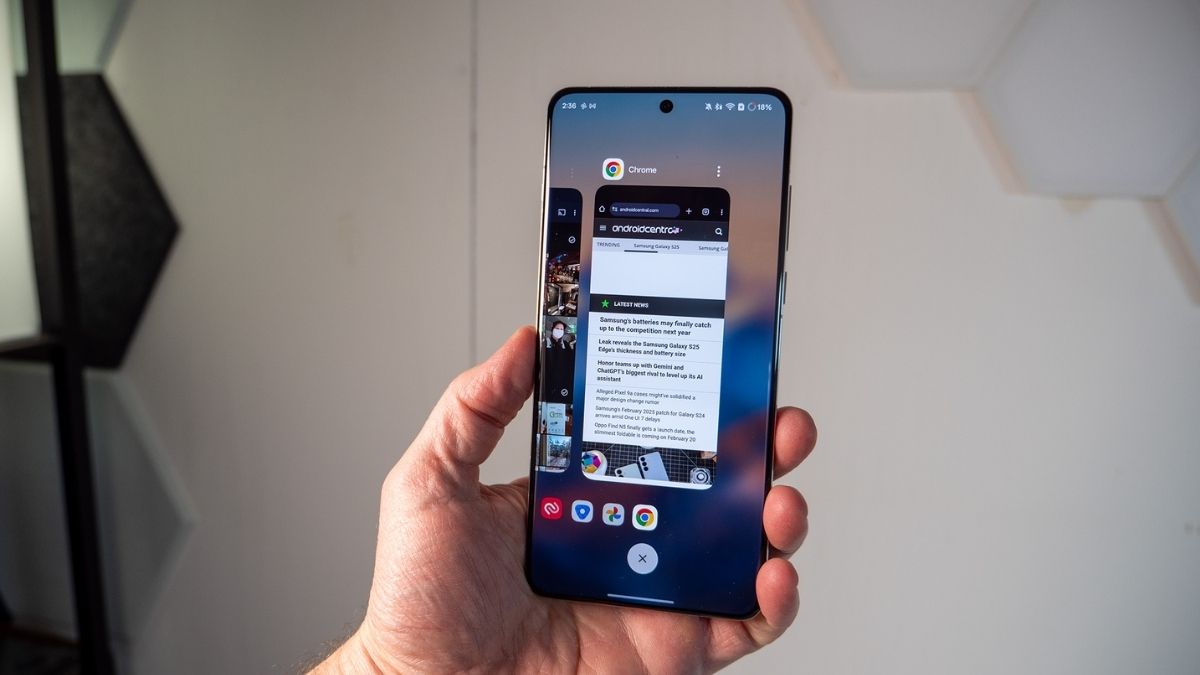
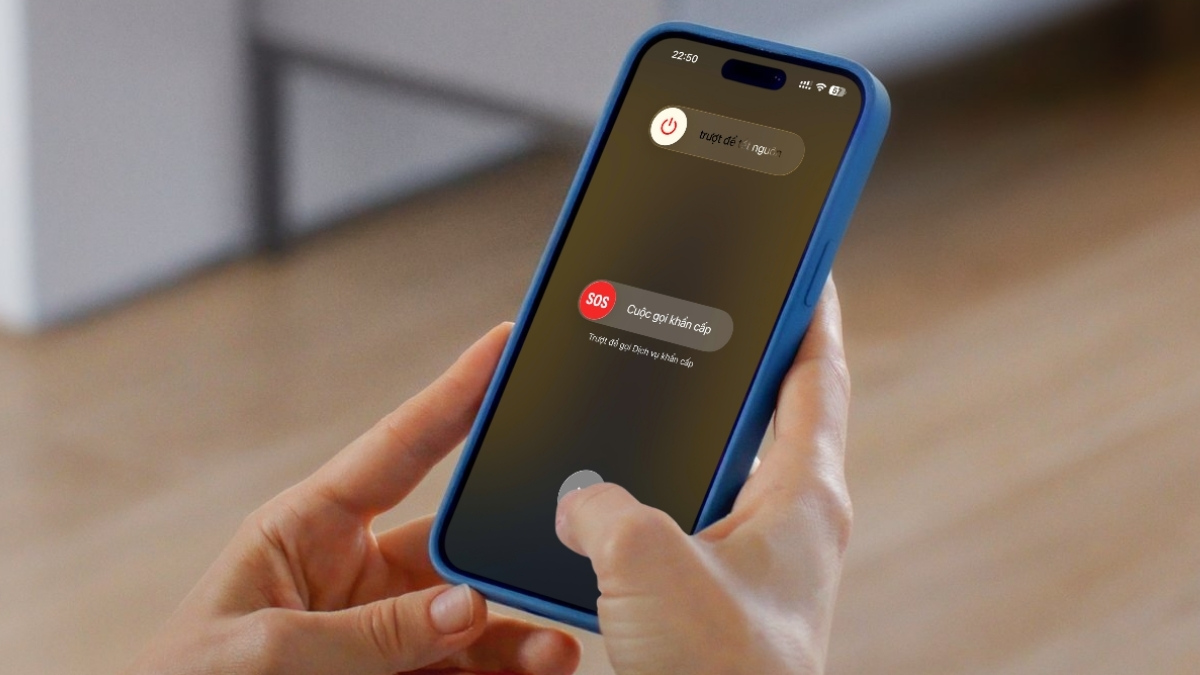
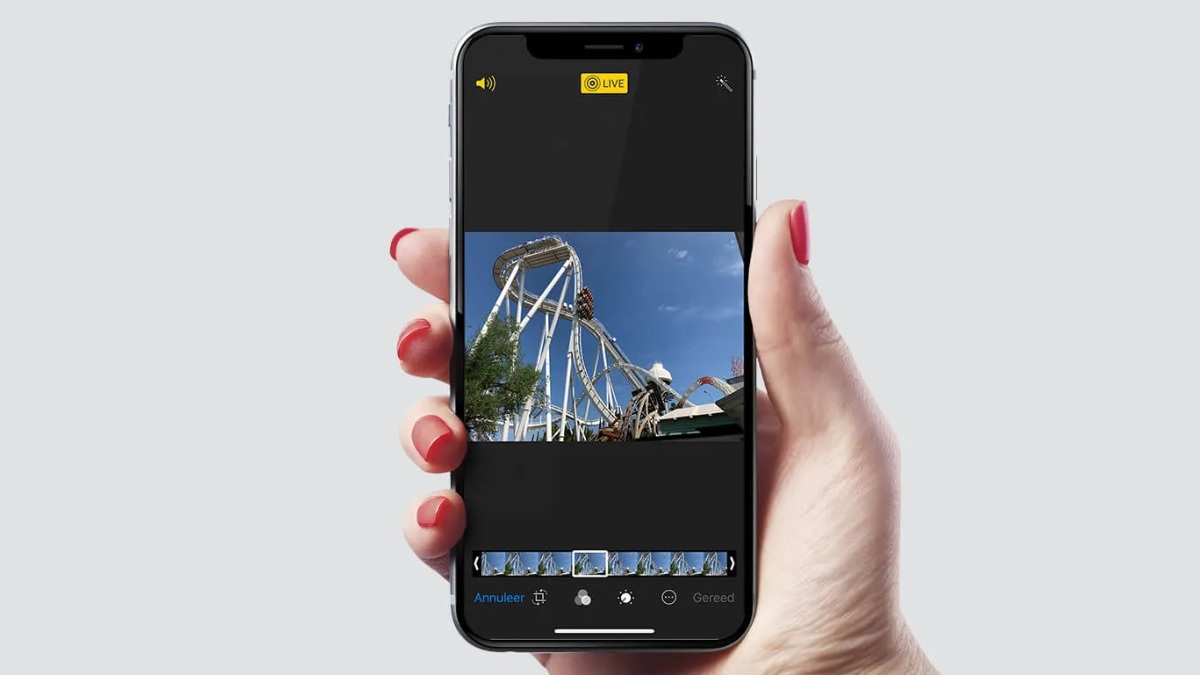

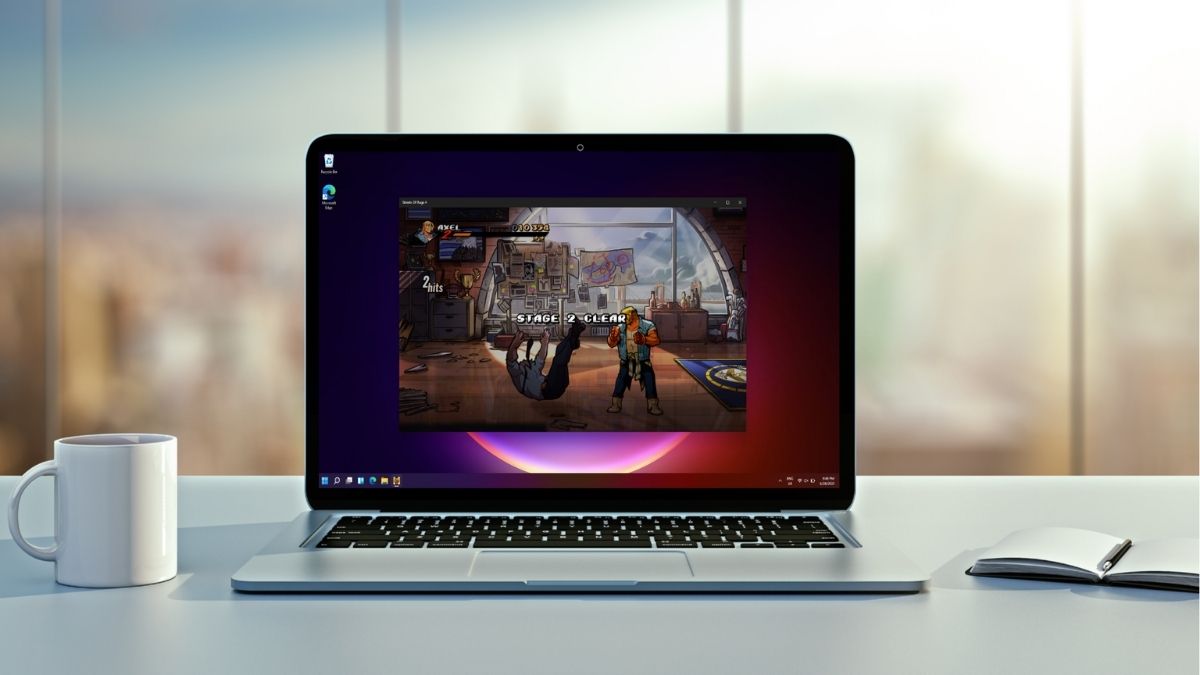
Bình luận (0)